
Polecenie Armatura umożliwia wstawianie do rysunku widoków armatury, pomp „in–line” oraz innego wyposażenia przewodów instalacji rurowych. Dla poszczególnych obiektów dostępne są bazy danych zawierające elementy znormalizowane oraz elementy opracowane na podstawie typoszeregów niektórych producentów. Wszystkie elementy są obiektami parametrycznymi. Oznacza to, że podczas wstawiania obiektu do rysunku użytkownik ma możliwość dowolnego określenia wymiarów, np. długość, szerokość, wielkość przyłączy czy też wymiary pokrętła dla zaworu ręcznego lub innych. Właściwość ta daje użytkownikowi bardzo duże możliwości, ponieważ poprzez samodzielne określanie wymiarów można wykorzystywać dowolne urządzenia, nawet takie, których brak w standardowych bazach danych programu.

Okno dialogowe „Armatura”
Okno dialogowe Armatura zawiera:
Lista kategorii – zawiera listę dostępnych elementów pogrupowanych w różne kategorie i podkategorie.
Sortuj – włącza/wyłącza alfabetyczne ułożenie kategorii.
Lista szczegółowa – wykaz elementów dostępnych dla wybranej kategorii.
Podgląd – wyświetla podgląd aktualnie wybranego elementu. Kliknięcie prawym przyciskiem myszy w podgląd spowoduje powiększenie widoku.
Widok i punkt wstawienia – wybór widoku oraz punktu wstawienia obiektu. Dostępne opcje są zależne od typu obiektu.
Styl obiektu – opcje pozwalające określić styl oraz poziom uszczegółowienia obiektu.

Okno dialogowe „Styl obiektu”
•Wstaw jako blok –wstawienie elementu rozbitego na części składowe lub w postaci pojedynczego obiektu (bloku).
•Z atrybutami – włącza/wyłącza dodawanie atrybutów do wstawianego obiektu.
•Osie – włącza/wyłącza opcję rysowania osi we wstawianym obiekcie.
•Ukrycia – włącza/wyłącza rysowanie elementów ukrytych w danym obiekcie.
•Wipeout (przykrycia) – włącza/wyłącza dodawanie we wstawianych elementach obiektów typu Ukrycia (Wipeout).
•Detale, kreskowania – włącza/wyłącza rysowanie kreskowania i detali, takich jak otwory w kołnierzach, strzałki oznaczające kierunek przepływu i inne.
•Teksty – włącza/wyłącza rysowanie ewentualnych tekstów w obiektach.
|
Uwaga Wszystkie ustawienia „Stylu obiektu” zostaną zapamiętane i zastosowane przy kolejnym uruchomieniu polecenia. |
Parametry –opcje określające dodatkowe parametry wstawianego obiektu.
•System – jeśli w opcjach programu aktywna jest opcja rozszerzonej struktury warstw (patrz str. 33) to obiekty będą umieszczane na warstwach zależnych od rodzaju instalacji (systemu). W przypadku wstawiania obiektu w istniejący przewód opcja System jest ignorowana, a warstwa obiektu zależy od rodzaju przewodu.
•Element początkowy/końcowy –możliwość dołączenia do obiektu dodatkowych elementów. Dla przykładu opcja ta pozwala wstawić razem z zaworem kołnierzowym odpowiednio dobrane kołnierze (przed i za zaworem).
•Wstaw redukcję – automatyczne wstawianie redukcji. Opcja ta zostanie wykorzystana przy wstawianiu obiektu w istniejący przewód w przypadku, gdy średnica znamionowa obiektu będzie różna od średnicy przewodu.
OK – przycisk pozwalający wstawić wybrany obiekt do rysunku.
Opcje wstawiania 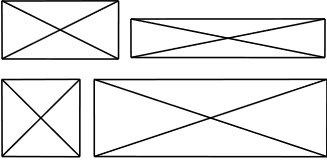 – rozwija listę dostępnych opcji wstawiania
obiektów:
– rozwija listę dostępnych opcji wstawiania
obiektów:
•Wstaw (określ styl obiektu) – wstawienie wybranego obiektu z możliwością dokonania zmian opcji w oknie Styl obiektu.
•Wstaw (określ wszystkie wymiary) – wstawienie wybranego obiektu z możliwością określenia wszystkich edytowalnych wymiarów. Istnieje również możliwość zapisania wymiarów użytkownika poprzez Tworzenie i rozszerzanie typoszeregów użytkownika).

Okno dialogowe „Parametry”
Po wybraniu opcji wyświetlone zostanie okno dialogowe
pozwalające na wpisanie wartości poszczególnych wymiarów. Przycisk 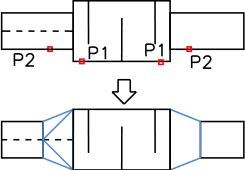 umożliwia określenie wybranego wymiaru
bezpośrednio na rysunku (poprzez wskazanie dwóch punktów).
umożliwia określenie wybranego wymiaru
bezpośrednio na rysunku (poprzez wskazanie dwóch punktów).
Procedury
9. Uruchom
polecenie Armatura 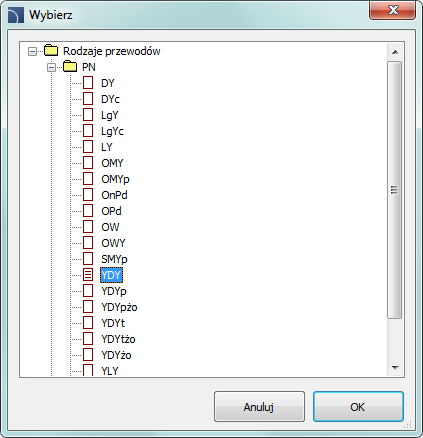 .
.
10. W oknie dialogowym Armatura wybierz żądaną kategorię obiektów, po czym zostanie wyświetlony podgląd elementu, a na liście szczegółowej ukaże się wykaz wszystkich dostępnych typów lub wielkości.
11. (Opcjonalnie) Jeśli lista dostępnych typów posiada podkategorie, kliknij dwukrotnie w daną podkategorię, aby ją rozwinąć i wyświetlić jej zawartość.
12. (Opcjonalnie) Kliknij prawym przyciskiem myszki na dowolny element i z menu wybierz opcję Rozwiń wszystkie/Zwiń wszystkie.
13. Wybierz żądany element z listy szczegółowej.
14. (Opcjonalnie) Zmień Widok dla wybranego elementu.
15. (Opcjonalnie) Zmień ustawienia dla opcji Styl obiektu.
16. (Opcjonalnie ) Włącz opcję System i wybierz rodzaj instalacji z dostępnej listy.
17. (Opcjonalnie) Ustaw opcje: Element początkowy/końcowy oraz Wstaw redukcję.
18. Kliknij przycisk OK, aby wstawić wybrany obiekt w rysunku.
19. (Opcjonalnie) Rozwiń
przycisk 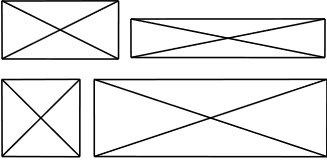 i wybierz Wstaw (określ wszystkie wymiary), aby określić
wymiary wstawianego obiektu.
i wybierz Wstaw (określ wszystkie wymiary), aby określić
wymiary wstawianego obiektu.
20. (Opcjonalnie) Rozwiń
przycisk 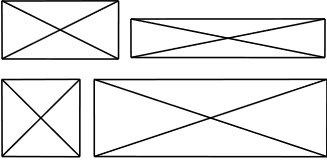 i wybierz Wstaw (określ styl obiektu), aby przed wstawieniem
dokonać zmian w opcji Styl obiektu.
i wybierz Wstaw (określ styl obiektu), aby przed wstawieniem
dokonać zmian w opcji Styl obiektu.
21. Kliknij w krawędź przewodu, w który chcesz wstawić wybrany element, a następnie określ punkt wstawienia obiektu we wskazanym przewodzie.
22. (Opcjonalnie) Kliknij w dowolnym punkcie w rysunku, aby wstawić element.
23. Określ kąt obrotu elementu lub kierunek wstawienia w przypadku, gdy wykorzystana została możliwość wstawienia w przewód.
Wstawianie armatury w przewód 2D
W celu wstawienia armatury w przewód należy:
1. Wskazać punkt (P1). Aplikacja automatycznie wybierze najbliższy koniec przewodu, jako punkt odniesienia (P1’).
2. Następnie należy określić faktyczny punkt wstawienia. Możliwe jest wpisanie w linii poleceń odległości od punktu odniesienia (od początku przewodu) lub wskazanie punktu (P2). Jeśli punkt będzie wyznaczony dalej niż wynosi długość przewodu, to program automatycznie wydłuży dany przewód i wstawi armaturę na końcu.
3. Dla wielu obiektów można dodatkowo wskazać punkt (P3) w celu określenia kierunku wstawienia obiektu.
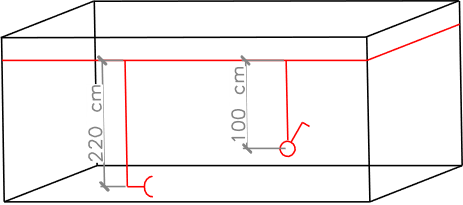
Przykłady wstawiania armatury w przewody:

Zawór kołnierzowy o średnicy znamionowej zgodnej ze średnicą przewodu, wstawiony w określonej odległości od końca przewodu (50 cm) wraz z kołnierzem początkowym i końcowym.
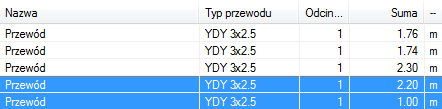
Zawór gwintowany o średnicy znamionowej mniejszej niż średnica przewodu z włączoną opcją Wstaw redukcję (automatyczne wstawienie redukcji).

Zawór gwintowany o średnicy znamionowej większej niż średnica przewodu z włączoną opcją Wstaw redukcję (automatyczne wstawienie redukcji).